スポンサーリンク
iPhoneの初期設定後や、iPhoneのアップデート後などに「このiPhoneを承認」という画面が表示されて先に進めなくなってしまった場合の対策についてまとめておきます。
スポンサーリンク
「このiPhoneを承認」画面
「このiPhoneを承認」画面とは、Apple IDにログインしたiPhone上で表示される場合のある、以下のような画面です:
このiPhoneを承認
iCloudにサインインしているほかのいずれかのデバイスで、このiPhoneを承認してください。
現在承認待ちです...
このiPhoneを承認できませんか?
「現在承認待ちです...」から進めない問題
このとき「現在承認待ちです...」と、あたかも何かが進んでいるかのように見えますが、これは利用者の操作を待っている画面です。
ただしその「操作」とは、この画面が表示されたiPhoneを使うのではなく、同じApple IDでログイン済みの、別のiPhone/Mac端末での操作を意味しています。
そのため、別のiPhoneを下取りなどで手放してしまっていたり、故障してしまっていたりすると、その承認の操作(承認の方法)を行うことができず、先に進めなくなってしまう可能性が確かにあるのですが、それとは別に、どういうわけか承認画面が表示されない場合があるようです。今回考えたいのはそのケースです。
「このiPhoneを承認できませんか?」
もしその画面が、「このiPhoneを承認できませんか?」ボタンが表示されている画面であればそこをタップして、次の確認画面で「あとで承認」をタップすれば先に進むことができます。
このiPhoneを承認できませんか?
このiPhoneを別のデバイスから承認できない場合、サインインすることは可能ですが、サインインすることは可能ですが、iCloudに保存されているパスワードまたはその他の保護されたデータには一切アクセスできません。
[キャンセル] [あとで承認]
2ファクタ認証を一度無効にする
しかしその「このiPhoneを承認できませんか?」ボタンが利用できない場合は、この画面がそもそも表示される原因となっている「2ファクタ認証」を一度無効にするという方法があります。
2ファクタ認証を一度無効化する方法はこちら「【iPhone】「2ファクタ認証」を解除・無効化する手順」を参考にしてみてください。
この作業を行ってからもう一度「このiPhoneを承認」画面が表示される操作をやり直してみてください。
これで解決した場合には、もう一度2ファクタ認証を有効にしておくことがセキュリティ上おすすめです。
スポンサーリンク
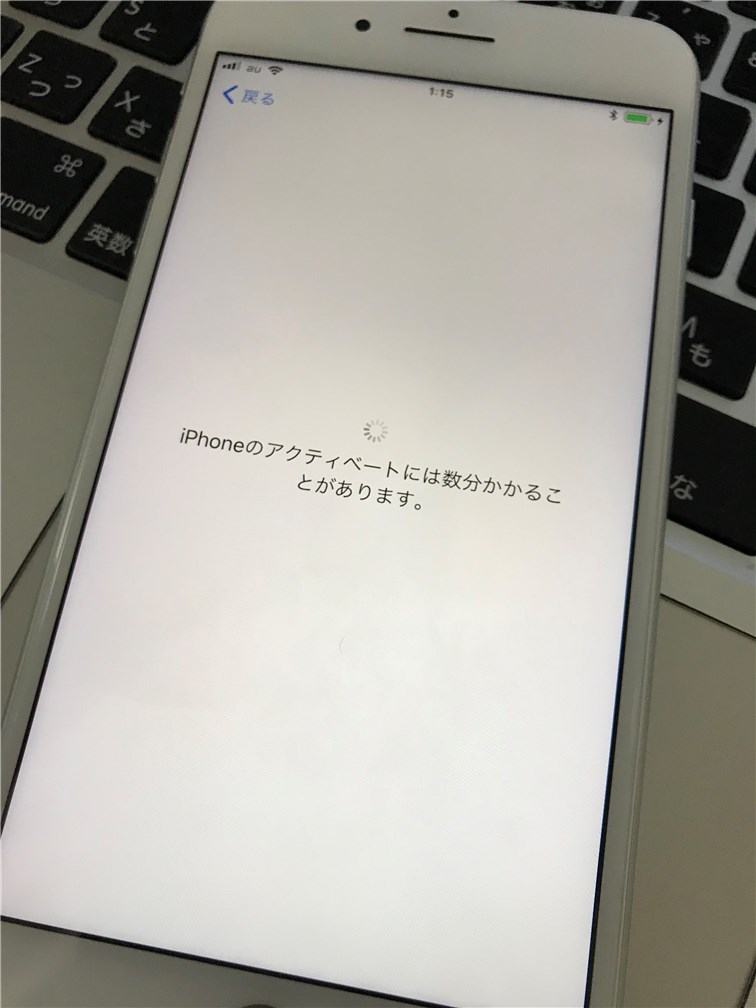
スポンサーリンク